iPhoneをMacに接続する方法
Apple の iOS 16.2 の正式版がついに登場しました。このアップデートには多くのコンテンツが含まれているため、多くの友人は多くの機能の使い方をよく知りません。たとえば、今回のハイライトは Boundless Notes APP です。すでに携帯電話を 16.2 にアップグレードしており、携帯電話のコンテンツを Mac に共有する必要があります。では、iPhone を Mac に接続するにはどうすればよいでしょうか。
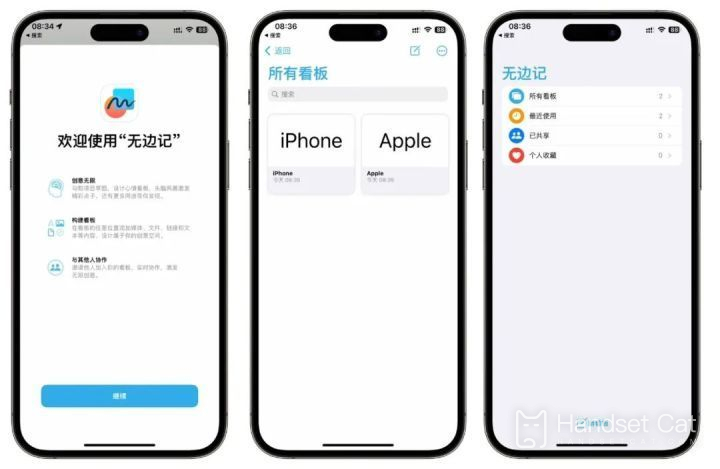
iPhone を iPad に接続する方法
1. iOS 16.2正式版にアップグレードする
2.五辺吉アプリをダウンロード
3.設定を開く
4.「Apple ID」をクリックします
5.「iCloud」をクリックします
6. iCloudを使用するアプリをクリックします
7. [すべて表示] で [Boundless Notes] が有効になっていることを確認します。
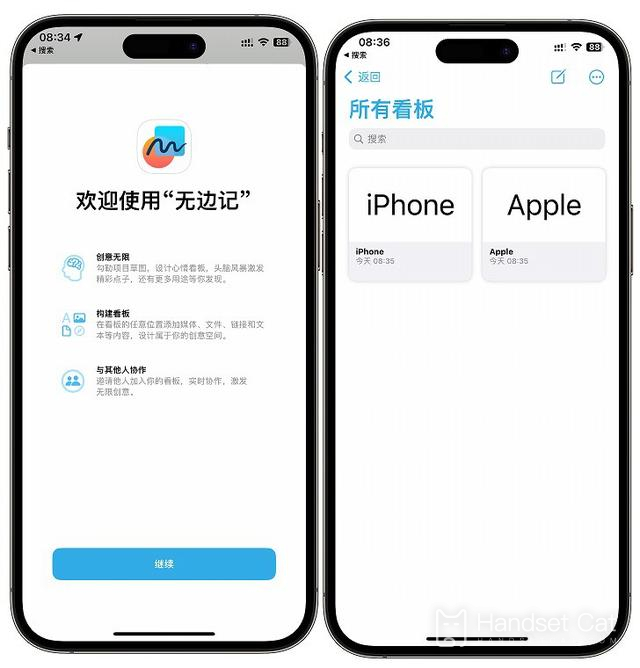
8. APPを開き、新しいキャンバスを作成します
9. 右上隅をクリックして共有ボタンを見つけます
10. メッセージや電子メールなどを通じて、現在のキャンバスに参加するよう共同作業者を招待します。
11. 共有方法を選択して共有します
12. Mac に参加するためのプロンプトが表示されます。「無限ノート」 では「ブレインストーミング」 の「ブレインストーミング」 を開きますか?
13. Mac で「開く」をクリックするだけです。
Mac にも Wubianji APP を忘れずにダウンロードしてください。
ただし、Mac の表示は携帯電話の表示と多少異なる場合がありますが、ほぼ同じであることに注意してください。
iOS 16.2 の正式バージョンにはどのような新機能が追加されていますか?
1. 五辺字アプリを追加しました
Apple は、ユーザーが柔軟なキャンバスを介してキャンバス内で直接表示、共有、共同作業できる、新しいクロスプラットフォームのフリーフォーム アプリケーションを初めてリリースしました。
レイアウトやページサイズを気にする必要はありません。Apple Pencilの使用にも対応しています。
2. 新しいホーム アプリケーション アーキテクチャ
このアップグレードにより、スマート ホーム標準の追加後に登場した、新しいホーム アプリケーション アーキテクチャのサポートが追加されます。
3. 拡張 120Hz プロモーション
このアップデートの後、Apple は SwiftUI のアニメーション レイアウトの変更により 120Hz のリフレッシュ レートがサポートされるとも述べました
4. SOS 連絡先の最適化
SOS 緊急通報を誤って起動してしまうという以前の問題は、最新の更新バージョンで最適化および修正されました。
5. スマートアイランドコンポーネントの最適化
アップデート後、サードパーティ製アプリケーションはスマート アイランドを使用して、iPhone 14 Pro シリーズ モデルの情報をより頻繁に更新できるようになります。
6. iMessage チャットは同時キャストおよび共有可能です。
この機能はアップデート後にサポートされます。
これは、iPhone を Mac に接続する方法の詳細な紹介です。結局のところ、携帯電話の画面表示には制限があるため、このガイドを使用して共有する必要があります。スムーズに共有できます。













